Când ai văzut prima dată Cisco (Cisco) ~ probleme de rețea
Dragi cititori, să lucreze împreună cu tine un pic fantezii și imagina o astfel de situație interesantă. Sunteți un specialist implicat în întreținere de calculator, configurare servere, sau un networker novice, nu au fost încă se confruntă cu configurarea echipamentelor Cisco Systems (denumit în continuare pur și simplu Cisco). și o zi conducerea dumneavoastră a decis să cumpere echipamentul pentru a face upgrade sau implementa o infrastructură de rețea. Luni de așteptare pentru echipamentul a trecut ca o zi, și asta înainte de el este - un comutator de brand nou. router sau altă rețea Cisco companie bun .Ce face cu ea? Cum să-l configurați? Și tot norul de întrebări apar în acest moment în mintea ta (sau cel puțin, astfel de întrebări mi-au asaltat când ne-am întâlnit pentru prima dată cu switch-uri Cisco). La aceste întrebări nu decizia de a fi cauzat dificultăți majore a fost de a scrie acest post, nu are o cantitate mare de teorie, și este potrivit doar pentru specialiști pentru prima dată confruntat cu echipamente de la Cisco. Acesta va discuta principalele aspecte ale primei introducerea echipamentelor Cisco rulează sistemul de operare Cisco IOS (Internetwork Operating System), exemple de astfel de echipamente pot fi Routerele Cisco: 1841, Cisco 2811 și etc Catalyst 2960 switch-uri, și, în general, cele mai multe echipamente fabricate de Cisco.
Deci, de unde începe setarea svezhepriobretennoy „Cisco“ .Pentru a începe este necesar să se conecteze la computerul de la care va fi de configurare. În acest scop, un cablu de consola speciala, furnizat cu echipamentul pe care ați achiziționat (în unele cazuri, cablul poate fi achiziționat separat). Aspectul cablului este prezentat în figura.

Aspect tsiskovskogo cablu consolă
În cazul în care cablul de consola nu trebuie, și nu există nicăieri să-l cumpere, o puteți face singur. Acest lucru va necesita: un conector de rețea (RJ -45 8P8C), la câțiva metri de rețea 8-conductori, conectați mama pentru a se conecta la vectorul unitate COM n (cel cu găuri), clești de sertizare și un ciocan de lipit. Un capăt al cablului de rețea este încrețită, în conformitate cu modelul. Al doilea capăt al cablului la unsolder fișa în conformitate cu același model.
Cabluri cablu Cisco consola
Ca rezultat, veți obține un cablu pentru a conecta consola la o firmă de echipamente de rețea Cisco. Trebuie remarcat faptul că societatea Cisco recomandă să utilizați numai cablu consola originale pentru a configura echipamentul lor.
Pentru comunicarea cu echipamente informatice personalizate un capăt al cablului consola (cel care este echipat cu un conector RJ rețea -45 8P8C) se conectează la portul consola de echipamente de rețea (de obicei, de mai sus, există o inscripție în albastru CONSOLE kaomke situat), celălalt capăt al cablului se conectează la portul COM al computerului.

Aspectul portului consola Cisco

Aspectul portului computerului COM
După un echipament Cisco pentru configurabilă. conectat fizic la calculator, și anume prin intermediul acestuia de cablu este deja posibil să se conecteze folosind software-ul specific și pentru a face setarea. După cum puteți utiliza acest software-ul HyperTerminal. Putty și etc Din păcate, din moment ce Windows 7 (posibil Vista nu va spune exact), Hyperterminal nu mai este o aplicație standard de pre-instalat, și instalați-l să aibă un pic pomudrit. Prin urmare, cea mai bună opțiune ar fi utilizarea Putty. Acest client este destul de ușor de a găsi utilizând Google. instalarea și punerea în funcțiune nu cauzează cea mai mică dificultate. Puttty vă permite să conectați la configurarea echipamentelor folosind telnet. ssh sau serială. În acest caz, suntem interesați în aceasta din urmă. Pentru a-l utiliza în secțiunea „Connection Type“, selectați „Serial“. în câmpul „Serial Line“, selectați numărul portului COM la care este conectat dispozitivul (dacă primul, apoi COM1, în cazul în care al doilea, apoi COM2, etc.). Valoarea câmpului de viteză lăsați neschimbate ambele 9600.
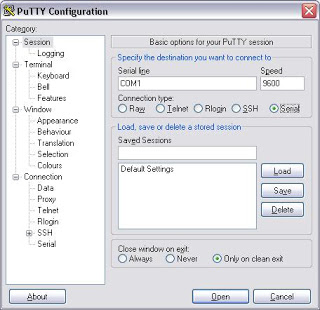
Este conectat la echipamentul prin interfața serială
Odată ce toți parametrii sunt afișate în conformitate cu c descrierii de mai sus, faceți clic pe butonul Open. Aceasta va deschide o fereastră de consolă. Acesta va fi complet negru și nu va răspunde la interfața tastaturii. Inclusiv dispozitiv personalizat. Pe ecranul consolei va începe să apară informații despre dispozitiv, caracteristicile sale și de pornire. O vedere consola exemplară la momentul dispozitivului de lansare prezentat în Fig.
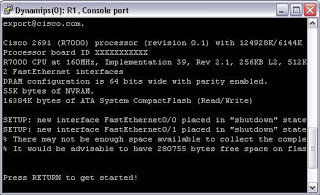
Echipament Cisoc aproximativ vizualizare run (Imagini plasate în simulator)
Așteptați până la sfârșitul rula echipamentul de proces. Ecranul va afișa inscripția Apăsați RETURN pentru a Noțiuni introductive. faceți clic pe tasta Enter. intrare indicatorul se va muta într-o nouă linie, iar consola va afișa inscripția Router> (acest exemplu este de a configura router-ul, în timp ce un alt tip de inscripție Routerul configurația dispozitivului va fi modificat în funcție de tipul de dispozitive personalizate). Acum sunteți conectat la aparat, și îl puteți personaliza.
La configurarea echipamentelor Cisco. trebuie să știți că există 3 tipuri de acces la aparat (de fapt, există 15 nivele de privilegii de acces, dar să nu despre asta chiar acum).
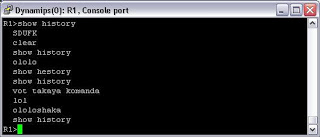
Rezultatul comenzii spectacol istorie
Al doilea mod - modul privilegiat (EXEC privilegiul de). În acest mod, utilizatorul poate vizualiza informații despre dispozitiv, configurația sa, salvați configurația actuală, dar nu se poate schimba. În acest mod, puteți trece de la modul privilegiat prin executarea .Prisutstvie permite acest mod în consola, indicată de „#“. De exemplu, în acest mod se poate efectua comanda showrunning-config care afișează configurația actuală de funcționare a dispozitivului.
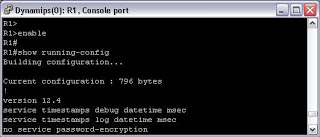
Trecerea la modul privilegiat și executa comenzi în ea
Trecerea la modul de configurare Cisco
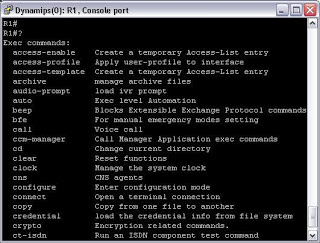
Obținerea de ajutor pe comenzile Cisco
Trebuie remarcat faptul că set de instrucțiuni mașini de funcționare plus, de exemplu, dacă ați tastat primele caractere ale unei comenzi, și nu sunt repetate în alte echipe, trebuie doar să faceți clic pe «tab» cheie și echipa va fi extins automat. În principiu, echipa, și de a folosi versiunile lor prescurtate poate chiar completa. De exemplu, în loc de spectacol de comandă puteți utiliza comanda sh. deoarece primele două caractere nu sunt găsite la începutul celorlalte echipe.
În tot acest timp, până când ne vom întâlni din nou!